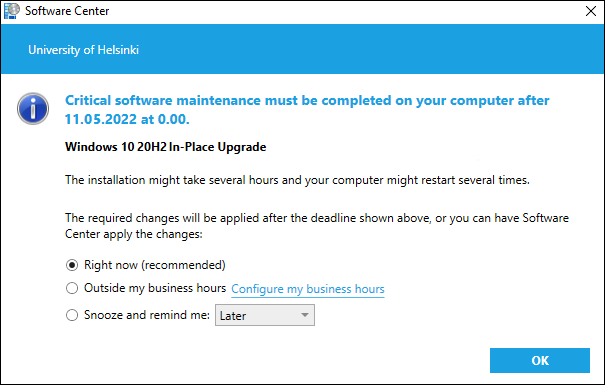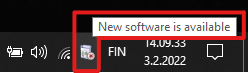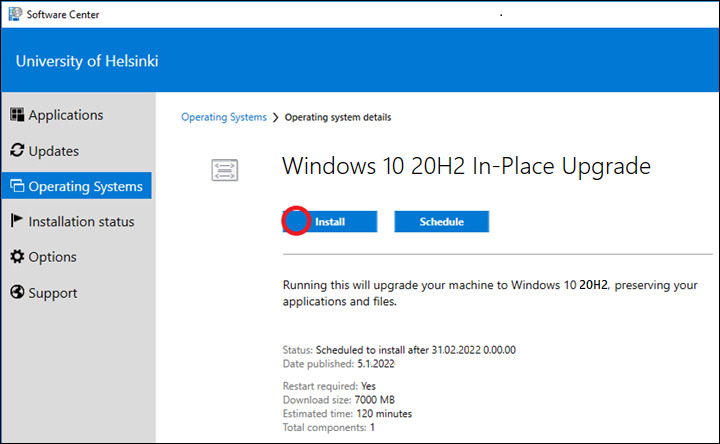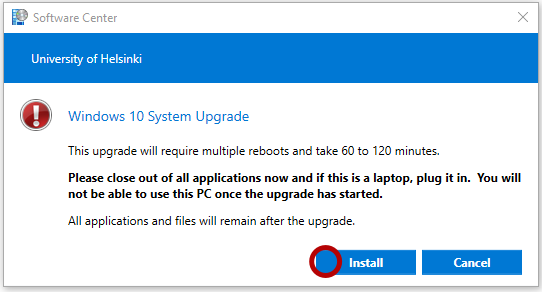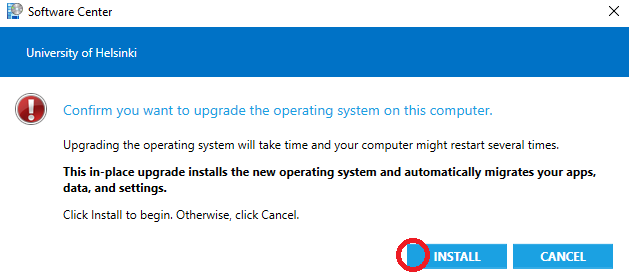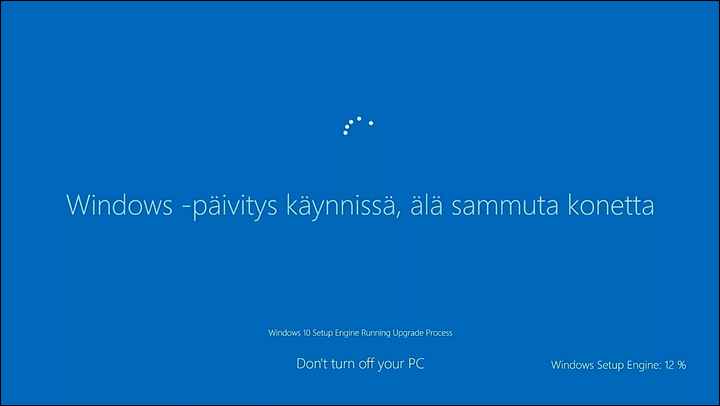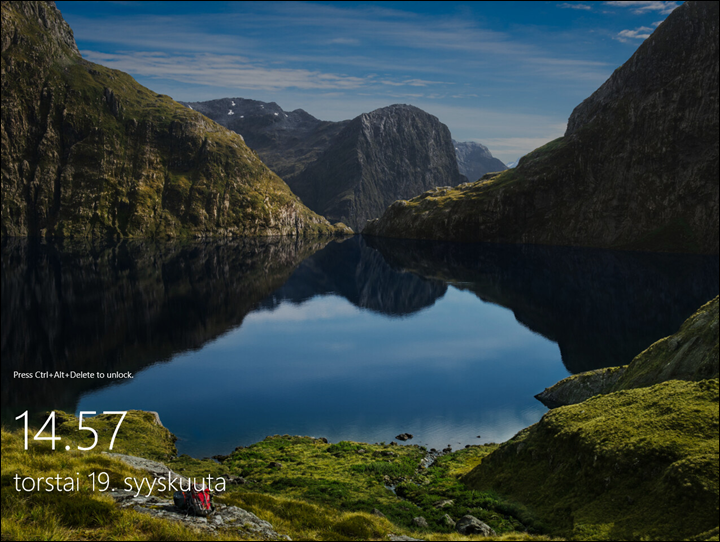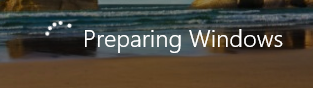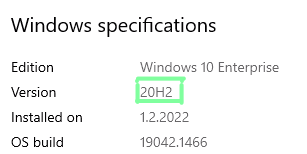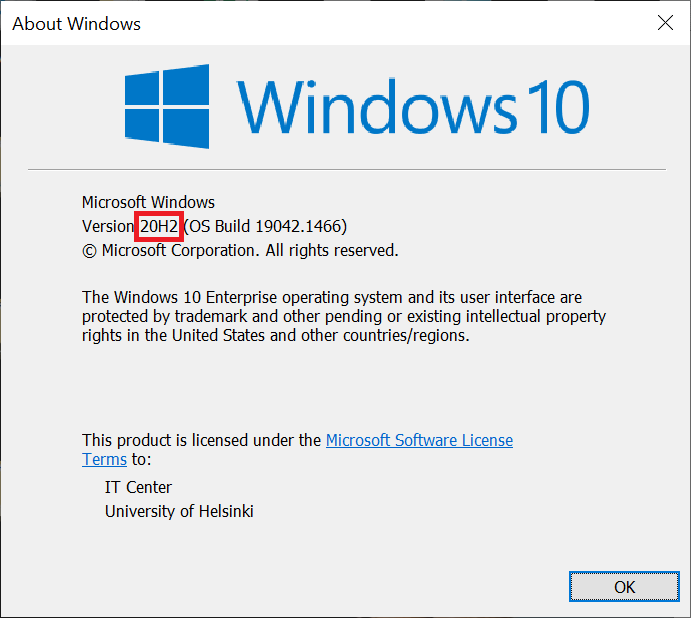IT-centret uppdaterar operativsystemet Windows 10 till nyare version (Feature Update) på universitetets datorer. Uppdateringen gäller de datorer med operativsystemet Windows 10 som underhålls centraliserat.
När du handlar i tid, kan du själv bestämma när din dator installerar uppdateringen. Din dator meddelar den utsatta tiden före vilken du kan starta uppdateringen själv. Om du inte starta uppdateringen före den utsatta tiden, görs uppdateringen automatiskt när du startar din dator efter att den utsatta tiden gått ut. Då kan du inte längre senarelägga uppdateringen. Det lönar sig därför för dig att välja en lämplig tid och att installera uppdateringen när du inte behöver din dator under en tid.
Att installera uppdateringspaketet tar 1–3 timmar. Under installationen kan du inte använda datorn. Spara dina oavslutade arbeten och stäng alla aktiva program innan du startar installationen.
Har min dator uppdaterats redan?
Du kan kontrollera vilken version av Windows du har genom att öppna startmenyn och välja Settings > System > About. Efter installationen är versionen minst "Version 20H2".
Om uppdateringen inte lyckas eller om datorn inte fungerar normalt efter uppdateringen, kontakta Helpdesk.
Snabbinstruktion
Detaljerad hjälp
Starta uppdateringen i slutet av arbetsdagen och boka nästa arbetsdag så att du har tid att förbereda dig för eventuella problem.
När du uppgraderar hemma kan uppgraderingen vara långsammare än hjälpinformationen om nätverksanslutningen är särskilt långsam.
Installera uppdateringen via Software Center
När uppdateringen har distribuerats till din dator och är färdig att installeras meddelar din dator detta i ett separat meddelandefönster på skärmen. I fönstret ser du den utsatta tiden (datum och klockslag, på exempelbilden 00.00.0000 at 00.00.) innan vilken du själv kan bestämma när uppdateringen installeras. Om du inte väljer installationstiden själv, installerar datorn uppdateringen automatiskt efter den utsatta tiden även om ditt arbete är oavslutat.
- Om du vill starta uppdateringen genast, klicka på Right now (recommended).
- Om du vill starta uppdateringen efter arbetsdagen, välj Outside my business hours och ange din arbetstid med länken Configure my business hours.
- Om du vill senarelägga installationen, välj Snooze and remind me: Later. Observera att du inte kan senarelägga uppdateringen till en tidpunkt som kommer efter den utsatta tiden. Efter den utsatta tiden installeras uppdateringarna automatiskt.
Om du inte installerar uppdateringen genast via meddelandefönstret, kan du göra det senare genom att klicka på ikonen Software Center.
Starta uppdateringen
Välj Operating Systems när Software Center öppnas och klicka sedan på Windows 10 20H2 In-Place Upgrade.
Kontrollera att du har stängt alla applikationer, att datorn är ansluten till nät och att strömsladden är ansluten till datorn. Klicka på knappen Install.
Klicka på INSTALL för att bekräfta att du vill starta installationen.
Uppdateringen börjar.
Under installationen startar datorn om flera gånger.
När uppdateringen är klar
Installationen är klar när datorn startar om och inloggningsfönstret öppnas. Efter detta kan du logga in.
När du första gången loggar in gör datorn ännu en stund användarspecifika inställningar.
Kolla din Windows-version
Du kan kontrollera vilken version av Windows du har genom att öppna startmenyn och välja Settings > System > About. Efter installationen är versionen minst Version 20H2.
Andra metoden
- Skriv winver i sökfältet. Tryck på Enter.
- I det fönster som nu öppnas ser nu versionsnumret.
Om uppdateringen inte lyckas eller om datorn inte fungerar normalt efter uppdateringen, kontakta Helpdesk.
Videoinstruktion
Ge respons
Webbplatsen med anvisningar från IT-Helpdesk vid Helsingfors universitet hjälper dig i dina jobbrelaterade IT-frågor. Berätta för oss hur vi skulle kunna förbättra våra anvisningar. Vi uppskattar verkligen din respons!
Hur skulle du förbättra denna instruktion?